Ad una porta è possibile applicare le proprietà seguenti. Alcune proprietà sono disponibili solo durante l'aggiunta di una porta o per gli strumenti Porta.
| Proprietà | Condizione speciale | Descrizione | Impostazione |
|---|---|---|---|
| Categoria Generale | |||
| Descrizione | Descrizione porta definita dall'utente. Nota: È possibile aggiungere una descrizione ad un oggetto porta o ad uno strumento Porta.
|
Fare clic sull'icona della descrizione e immettere un testo per la descrizione. | |
| Chiave layer/Sostituzioni di layer | Solo strumenti Porta | Se non si desidera utilizzare l'assegnazione di layer porta specificata nello stile chiavi layer del disegno, è possibile specificare una chiave layer e sostituzioni di chiavi layer per lo strumento Porta. | Fare clic sull'icona della chiave layer o della sostituzione layer e selezionare una chiave o una sostituzione layer. Le sostituzioni layer sono ora disponibili per tutti gli stili di chiave layer. |
| Layer | Solo oggetto porta/non durante l'inserimento della porta | Quando si inserisce una porta, l'assegnazione del layer viene definita in base allo stile chiavi layer utilizzato per il disegno oppure in base alla chiave layer e alle sostituzioni layer disponibili nello strumento Porta. In seguito è possibile modificare il layer con la proprietà Layer. | Fare clic sull'elenco a discesa e selezionare un layer. |
| Stile | Specifica lo stile della porta. Lo stile definito nello strumento Porta è lo stile di default. | Fare clic sull'elenco a discesa e selezionare uno stile. | |
| Posizione degli stili | Solo strumenti Porta | Selezionare il file di disegno contenente lo stile utilizzato per lo strumento Porta. | Fare clic sull'elenco a discesa e selezionare un file oppure fare clic su Sfoglia e individuare il file contenente lo stile che si desidera utilizzare per questo strumento. |
| Delimita vani | Indica se è possibile utilizzare la porta come contorno durante la generazione di vani associativi. Questa impostazione può essere applicata solo a porte autonome. Nota: Se una porta, una finestra o un'apertura sono ancorate ad un muro, l'impostazione della proprietà Delimita vani viene utilizzata anche per l'apertura.
|
Fare clic sull'elenco a discesa e selezionare un'impostazione. Opzioni
|
|
| Categoria Quote | |||
| Dimensioni standard | Nello stile di porta è possibile definire numerose dimensioni standard. Quando si aggiunge una porta è possibile selezionare una delle dimensioni predefinite. | Fare clic sull'elenco a discesa e selezionare una dimensione standard. | |
| Pendenza | disponibile solo per le forme di porta Gotica, Arco e Pentagono appuntito | Specifica l'altezza di un punto superiore della porta a punto o ad arco. Illustrazione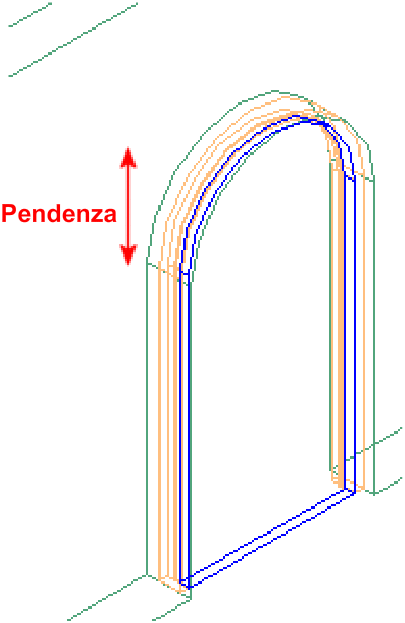 |
Immettere un valore per la pendenza o fare clic su |
| Larghezza anta | Solo tipi di porta A pannelli irregolari, A pannelli sospesi irregolari, A pannelli divergenti irregolari | Determina la larghezza del pannello della porta in un tipo di porta a pannelli irregolari Illustrazione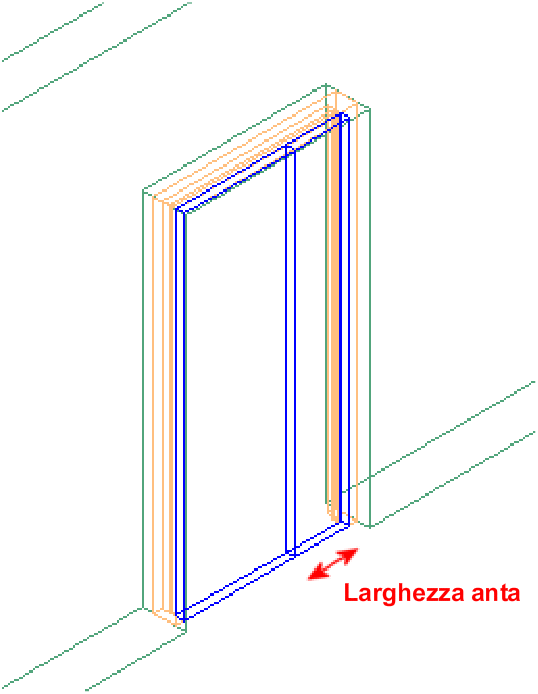 |
Immettere un valore per la larghezza anta o fare clic su |
| Larghezza/Altezza | Se non è stata definita alcuna dimensione standard nello stile di porta o si desidera utilizzare un'altra dimensione, è possibile modificare la larghezza e l'altezza della porta. | ||
| Misura in base a | Specifica se la larghezza e l'altezza della porta sono misurate dalla parte interna o esterna dell'infisso della porta. Se una porta viene misurata dalla parte esterna dell'infisso, le relative dimensioni risultano inferiori della misura sottratta per l'infisso. Illustrazione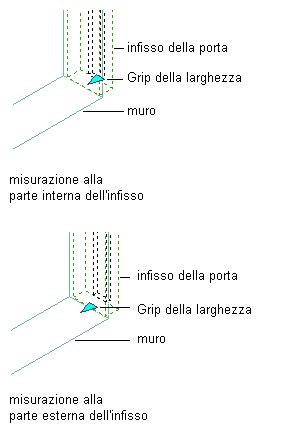 |
Fare clic sull'elenco a discesa e selezionare Interno dell'infisso o esterno dell'infisso. | |
| Angolo di oscillazione | Consente di determinare l'angolo di apertura al quale viene visualizzata la porta. Angolo di oscillazione e proprietà di visualizzazioneÈ inoltre possibile definire l'angolo di oscillazione nelle proprietà di visualizzazione dello stile di porta. Le impostazioni dello stile sostituiscono le proprietà. Illustrazione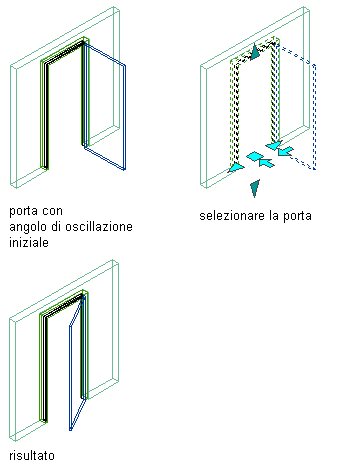 |
Immettere un valore. | |
| Categoria Posizione | |||
| Posiziona lungo muro | Solo in fase di aggiunta di una porta o di muri ancorati | Specifica il punto di inserimento della porta rispetto al muro o all'assieme porta/finestra. Sono disponibili le seguenti opzioni:
|
Fare clic sull'elenco a discesa e selezionare Non vincolato o Offset/Centro. |
| Offset automatico | Solo in fase di aggiunta di una porta ancorata | Specifica l'offset dall'estremità del muro durante l'inserimento se è stato selezionato Offset/Centro per Posiziona lungo muro | Immettere un valore per l'offset automatico o fare clic su |
| Allineamento verticale | solo porte ancorate | Consente di specificare se misurare l'altezza verticale della porta dalla soglia o dalla traversa della porta. | Fare clic sull'elenco a discesa e selezionare Soglia o Traversa. |
| Altezza traversa/Altezza soglia | solo porte ancorate | A seconda dell'allineamento verticale scelto, è possibile modificare l'altezza della traversa o l'altezza della soglia della porta. Ad esempio, se si desidera creare una soglia elevata, è necessario selezionare Soglia per Allineamento verticale, quindi immettere l'elevazione della soglia in Altezza soglia. | Immettere un valore per Altezza traversa o Altezza soglia oppure fare clic su |
| Àncora | solo porte ancorate/non disponibile per strumenti Porta | Nel foglio di lavoro Àncora è possibile modificare la posizione e la rotazione della porta in relazione al muro a cui è ancorata. | Fare clic sul foglio di lavoro Àncora e immettervi i valori desiderati. |
| Informazioni aggiuntive | solo porte non associate/non disponibile per strumenti Porta | Nel foglio di lavoro Informazioni aggiuntive è possibile modificare la posizione di una porta non associata rispetto al WCS o all'UCS. | Fare clic sul foglio di lavoro Informazioni aggiuntive e immettervi i valori desiderati. |
| Categoria Estremità | |||
| Estremità apertura | solo porte ancorate/non disponibile per strumenti Porta | Consente di definire uno stile di estremità per la porta nei punti in cui è connessa al muro. | Fare clic sull'elenco a discesa e selezionare uno stile di estremità. Se si seleziona Da stile di muro, verranno utilizzate le mazzette. |